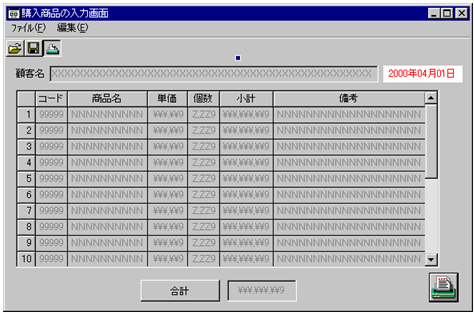以下の手順で、ツールバーにボタンを追加していきます。
ツールバーコントロールを選択し、プロパティ設定ダイアログボックスを開きます。
[ツールバー]タブの[イメージリスト]から、"ImageList1"を選択します。
[ボタン]タブを選択します。
[後ろに挿入]ボタンをクリックします。
[イメージインデックス]に1を設定します。
[後ろに挿入]ボタンをクリックします。
[イメージインデックス]に2を設定します。
[後ろに挿入]ボタンをクリックします。
[イメージインデックス]に3を設定します。
OKボタンをクリックします。
上記の作業の結果、以下のようなフォームが作成されます。